Windows kļūdu kodi ir vispārīgi. Mēģinot izdarīt divas šķietami atšķirīgas lietas, jūs varētu saskarties ar vienu un to pašu kļūdas kodu. Kļūdu kodi reti ir pietiekami noderīgi, lai gala lietotājam atrisinātu problēmu. Viņi reti, ja kādreiz, norāda uz neskaidrām problēmām, kas varētu radīt problēmas jūsu mašīnā. Tas nozīmē, ka Windows 10 atjaunināšanas kļūda 0x80070002 ir viena no vieglāk labojamajām. Tas ir vienkārši atjauninājums, kuru neizdodas instalēt. Izšķirtspēja ir izdzēst lejupielādēto atjauninājumu, lejupielādēt to vēlreiz un pēc tam mēģināt to instalēt. To var izdarīt divos veidos; manuāli, ar kuru jūs izdzēšat atjaunināšanas failus, un automātiski, izmantojot Microsoft atjaunināšanas lietotni Windows atjaunināšanas problēmu novēršana. Abas metodes prasa administratīvas tiesības.
Manuāli izdzēst atjauninājumu
Ierakstiet services.msc Windows meklēšanā, ar peles labo pogu noklikšķiniet uz pakalpojumu darbvirsmas lietotnes rezultāta un atlasiet “Palaist kā administratoram”. Tiks atvērts pakalpojuma logs. Atrodiet Windows atjaunināšanas pakalpojumu un pārtrauciet to.

Pēc tam atveriet File Explorer un dodieties uz šo vietu un izdzēsiet visu mapē Lejupielāde.
C:WINDOWSSoftwareDistributionDownload
Pēc tam atgriezieties pakalpojumu logā un sācietatkal Windows atjaunināšanas pakalpojums. Atveriet lietotni Iestatījumi un atlasiet iestatījumu grupu Atjaunināt un drošība. Cilnē Windows atjaunināšana pārbaudiet, vai nav jaunu atjauninājumu. Lejupielādējiet un instalējiet visus jaunos pieejamos atjauninājumus.
Windows atjaunināšanas problēmu novēršanas rīks
Apmeklējiet šo lapu un lejupielādējiet Windows atjaunināšanuProblēmu novēršanas lietotne. Palaidiet lietotni ar administratīvajām tiesībām, t.i., ar peles labo pogu noklikšķiniet uz lejupielādētā faila un konteksta izvēlnē atlasiet “Palaist kā administratoram”.
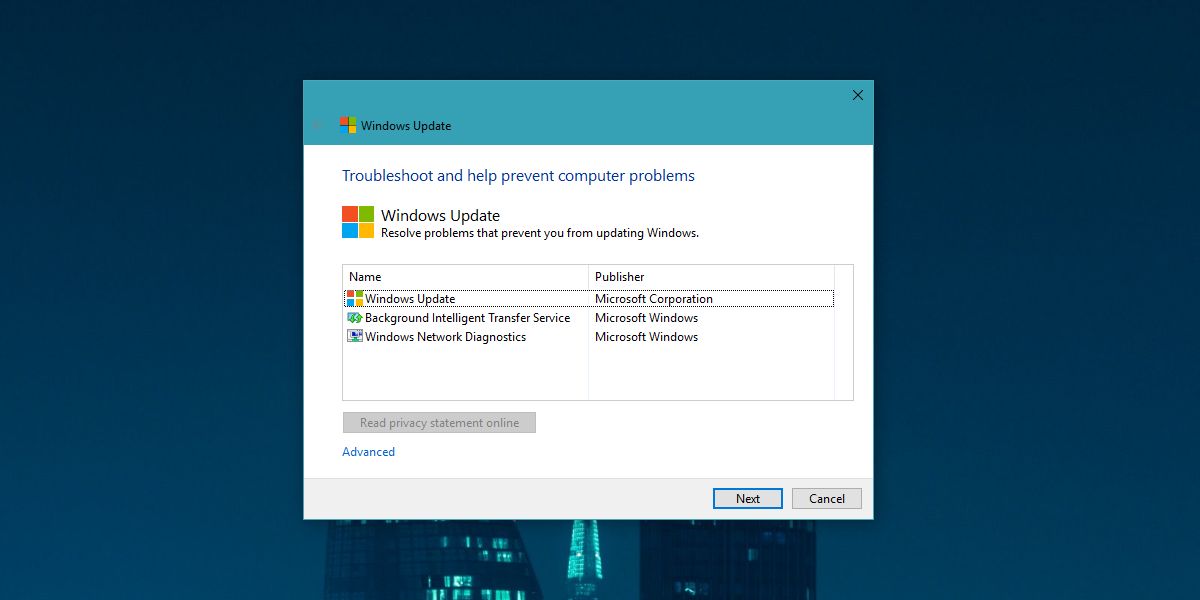
Ļaujiet lietotnei pārbaudīt problēmas un piesakietiesjebkādus labojumus, ko tā ierosina. Tas var piemērot visus labojumus vienā piegājienā, vai arī vairākus labojumus var piemērot pa vienam. Šeit nav riska, ka pazaudēsit failus vai datus. Kad lietotne pabeigs atjauninājumu instalēšanu, tā, iespējams, ieteiks citu labojumu, kurā teikts, ka jūsu mašīnai ir pieejami gaidoši atjauninājumi.

Kad redzat ziņojumu, kurā teikts, ka irsistēmā pieejamos atjauninājumus, atveriet lietotni Iestatījumi un dodieties uz Atjaunināšana un drošība> Windows atjaunināšana. Pārbaudiet atjauninājumus, un būs pieejami tie paši atjauninājumi, kurus neizdevās instalēt, kad saņēmāt kļūdu 0x80070002. Lejupielādējiet un instalējiet tos, un šoreiz tie jāinstalē bez jebkādām problēmām.
Tam vajadzētu novērst visas atjaunināšanas problēmaskopā ar kļūdu 0x80070002, tomēr šī metode neatrisina visas Windows atjaunināšanas problēmas. Ja jūsu komutējošie Windows atjauninājumi ir iestrēguši, jums būs jāizmēģina cits labojums.













Komentāri